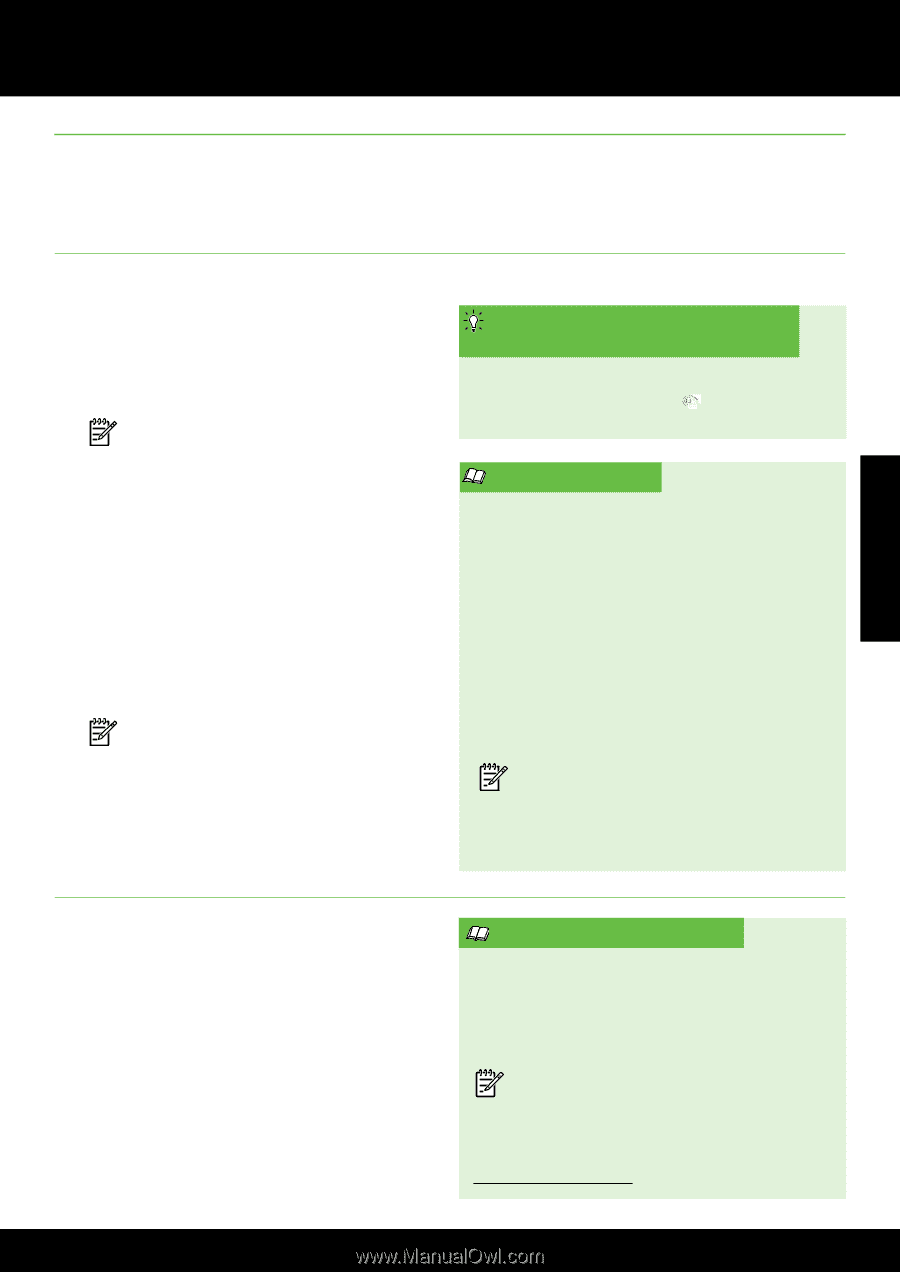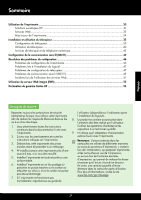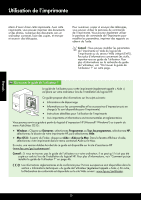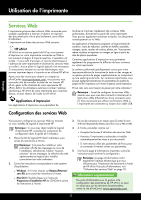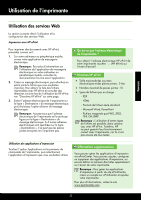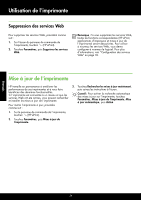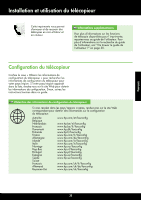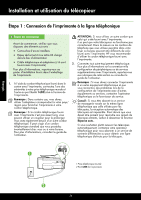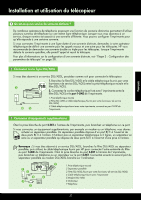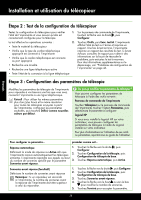HP Officejet 6600 Getting Started Guide - Page 33
Utilisation des services Web, Français, Qu'est-ce que l'adresse électronique, de l'imprimante ?
 |
View all HP Officejet 6600 manuals
Add to My Manuals
Save this manual to your list of manuals |
Page 33 highlights
Utilisation de l'imprimante Français Utilisation des services Web La section suivante décrit l'utilisation et la configuration des services Web. Impression avec HP ePrint Pour imprimer des documents avec HP ePrint, procédez comme suit : 1. Sur votre ordinateur ou périphérique mobile, ouvrez votre application de messagerie électronique. Remarque : Pour plus d'informations sur l'utilisation de l'application de messagerie électronique sur votre ordinateur ou périphérique mobile, consultez la documentation fournie avec l'application. 2. Créez un message électronique, puis attachez en pièce jointe le fichier que vous souhaitez imprimer. Pour obtenir la liste des fichiers imprimables avec HP ePrint et consulter des directives à suivre lors de l'utilisation de HP ePrint, voir "Directives HP ePrint" sur cette page. 3. Entrez l'adresse électronique de l'imprimante sur la ligne « Destinataire » du message électronique, puis choisissez l'option d'envoi du message électronique. Remarque : Assurez-vous que l'adresse électronique de l'imprimante est la seule qui figure sur la ligne « Destinataire » du message électronique. Si d'autres adresses électroniques sont spécifiées sur la ligne « Destinataire », il se peut que les pièces jointes envoyées ne s'impriment pas. Qu'est-ce que l'adresse électronique de l'imprimante ? Pour obtenir l'adresse électronique HP ePrint de votre imprimante, touchez (HP ePrint) sur l'écran d'accueil. Directives HP ePrint • Taille maximale des courriers électroniques et des pièces jointes : 5 Mo • Nombre maximal de pièces jointes : 10 • Types de fichiers pris en charge : --PDF --HTML --Formats de fichiers texte standard --Microsoft Word, PowerPoint --Fichiers image tels que PNG, JPEG, TIFF, GIF, BMP Remarque : L'utilisation d'autres types de fichiers est possible, dans certains cas, avec HP ePrint. Toutefois, HP ne peut garantir leur fonctionnement correct avec l'imprimante, car ils n'ont pas encore été tous testés. Utilisation des applications d'impression Touchez l'option Applications sur le panneau de commande de l'imprimante, puis sélectionnez l'application d'impression que vous souhaitez utiliser. Informations supplémentaires Vous pouvez gérer les applications d'impression via ePrintCenter. Vous pouvez ajouter, configurer ou supprimer des applications d'impression, ou encore définir la manière dont elles apparaissent sur l'écran de votre imprimante. Remarque : Pour gérer les applications d'impression à partir du site ePrintCenter, créez un compte sur ePrintCenter et ajoutez votre imprimante. Pour plus d'informations, visitez le site www.eprintcenter.com. 33